Qhov wikiHow qhia koj yuav ua li cas khov kab thiab kab tshwj xeeb hauv Microsoft Excel cov ntawv ua haujlwm. Los ntawm kev khov ib kab lossis kab ntawv, qee lub thawv yuav nyob twj ywm pom thaum koj nqes los ntawm nplooj ntawv uas muaj cov ntaub ntawv. Yog tias koj xav tau kho kom yooj yim ob ntu ntawm daim ntawv nthuav tawm tib lub sijhawm, cais cov ntawv nthuav tawm los yog qhov rais kom kho tau yooj yim dua.
Kauj ruam
Txoj Kev 1 ntawm 2: Khawb Thawj Kab lossis Kab
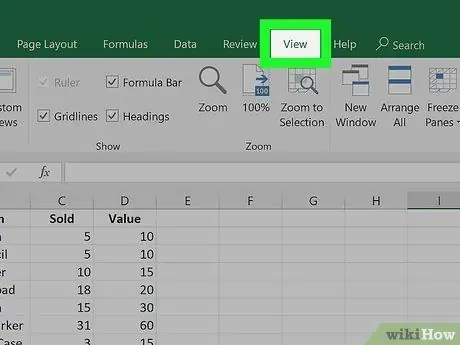
Kauj Ruam 1. Nyem rau Saib tab
Cov ntawv no yog nyob rau sab saum toj ntawm Excel qhov rai. Cov thawv khov yog kab lossis kab uas nyob twj ywm tso tawm thaum koj rub daim ntawv ua haujlwm. Yog tias koj xav tau kab ntawv kab lus lossis kab ntawv kab kom pom pom thaum ua haujlwm nrog lossis tswj hwm cov ntaub ntawv ntau, nws yog lub tswv yim zoo los xauv lossis khov lub thawv.
Koj tsuas tuaj yeem khov ib kab lossis kab hauv nws tag nrho. Nws tsis tuaj yeem khov qee kab sib cais
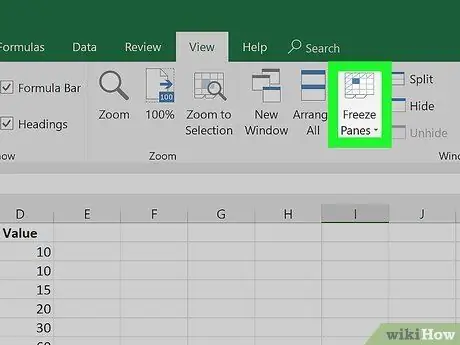
Kauj Ruam 2. Nyem rau Freeze Panes khawm
Nws nyob hauv ntu "Window" ntawm qhov toolbar. Ib txheej ntawm peb txoj kev xaiv khov yuav muab tso tawm.
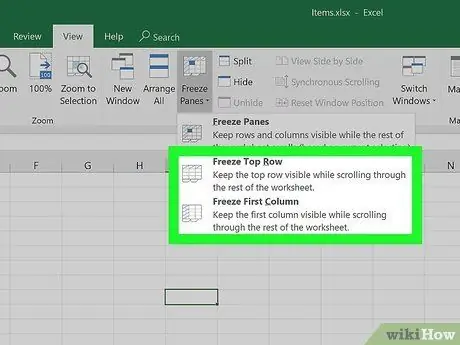
Kauj Ruam 3. Nyem Freeze Top Row los yog Khov Thawj Kab.
Yog tias koj xav tau cov kab saum toj kawg nkaus ntawm cov thawv kom khov lossis nyob twj ywm tso tawm thaum koj scroll nplooj ntawv, xaiv " Khov Top Row " Txhawm rau khov lossis tso saib thawj kab ntawv thaum koj scroll nplooj ntawv kab rov tav, xaiv " Khov Thawj Kab ”.
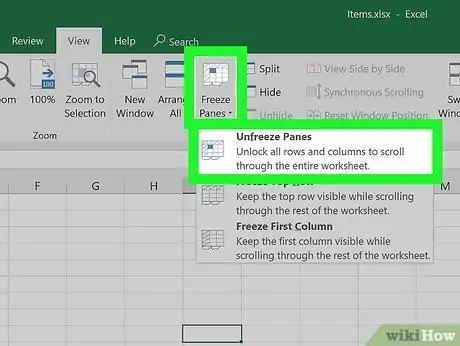
Kauj Ruam 4. Qhib lub thawv khov
Yog tias koj xav qhib lossis "thaw" cov thawv khov, nyem qhov " Khov Panes "thiab xaiv" Unfreeze Panes ”.
Txoj Kev 2 ntawm 2: Khaws Ntau Kab lossis Kab
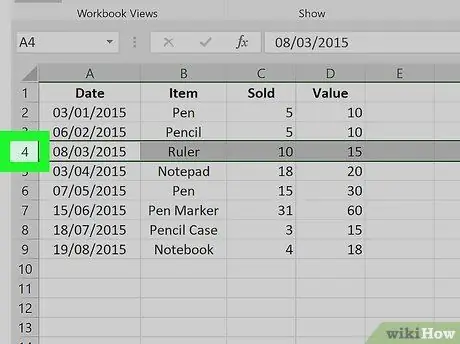
Kauj Ruam 1. Xaiv kab lossis kab tom qab kab lossis kab uas koj xav kom khov
Yog tias cov ntaub ntawv koj xav khaws cia ua ntau dua ib kab lossis kab, nyem kab ntawv lossis kab lej tom qab kab lossis kab uas koj xav kom khov. Piv txwv li:
-
Yog tias koj xav khaws cov kab qhia "1", "2", thiab "3" thaum nqes los ntawm nplooj ntawv uas muaj cov ntaub ntawv, nyem kab"
Kauj ruam 4.'xaiv nws.
- Yog tias koj xav khaws cov kab "A" thiab "B" tso tawm thaum rub lub vijtsam ib sab/kab rov tav, nyem rau " C'xaiv nws.
- Cov plaub fab khov yuav tsum txuas mus rau sab saud lossis sab laug ntawm daim ntawv nthuav qhia. Koj tsis tuaj yeem khov kab lossis kab uas nyob nruab nrab ntawm ib daim ntawv.
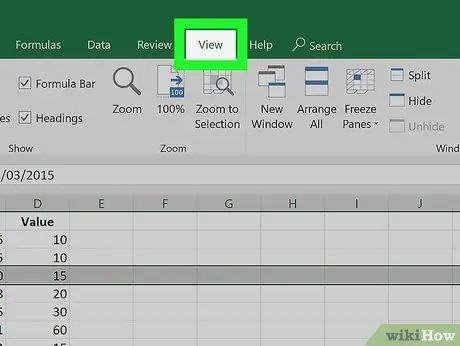
Kauj ruam 2. Nyem rau Saib tab
Cov ntawv no yog nyob rau sab saum toj ntawm Excel qhov rai.
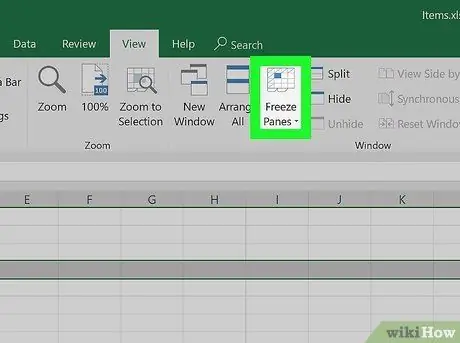
Kauj Ruam 3. Nyem rau Freeze Panes khawm
Nws nyob hauv ntu "Window" ntawm qhov toolbar. Ib txheej ntawm peb txoj kev xaiv khov yuav muab tso tawm.
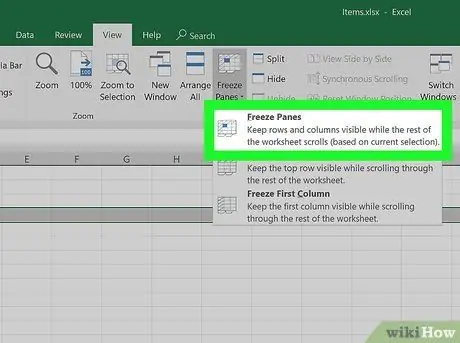
Kauj Ruam 4. Nyem rau Freeze Panes ntawm cov ntawv qhia zaub mov
Nws nyob rau sab saum toj ntawm cov ntawv qhia zaub mov. Cov kab lossis kab ua ntej xaiv kab lossis kab yuav raug khov.
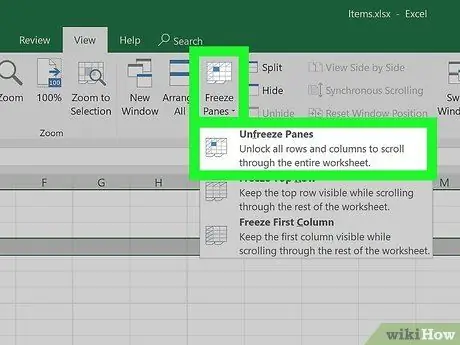
Kauj Ruam 5. Qhib lub thawv khov
Yog tias koj xav qhib lossis "thaw" cov thawv khov, nyem qhov " Khov Panes "thiab xaiv" Unfreeze Panes ”.







